วิธีเชื่อมโยง Twitch กับ Discord บน iPhone - TechCult
เบ็ดเตล็ด / / September 14, 2023
Twitch และ Discord เป็นแพลตฟอร์มที่ได้รับความนิยมอย่างกว้างขวาง และเกมเมอร์จำนวนมากบน Twitch ต้องการเชื่อมต่อกับผู้ติดตามของพวกเขาบน Discord การเชื่อมต่อนี้ให้ประโยชน์มากมาย เช่น การประสานงานที่ง่ายดายสำหรับเกมที่มีผู้เล่นหลายคนและรับการแจ้งเตือนสตรีมแบบเรียลไทม์ หากคุณกำลังมองหาสิทธิประโยชน์เหล่านี้ โปรดอ่านต่อเพื่อเรียนรู้วิธีเชื่อมโยง Twitch กับ Discord บนอุปกรณ์ iOS เช่น iPhone
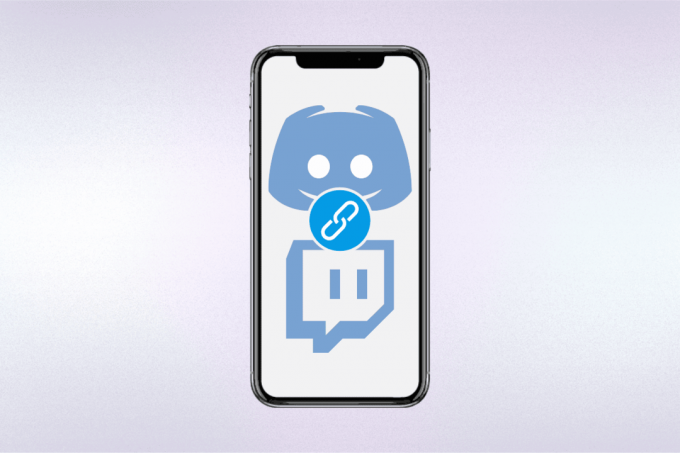
สารบัญ
วิธีเชื่อมโยง Twitch กับ Discord บน iPhone
นักเล่นเกมเข้าใจว่าการสื่อสารที่มีประสิทธิภาพเป็นสิ่งสำคัญ ปรับปรุงการเล่นเกมออนไลน์. แอพต่างๆ รวมถึง Twitch และ Discord ช่วยให้การเชื่อมต่อและการสื่อสารระหว่างเกมเมอร์ดีขึ้นทั้งในและนอกเกม
คุณสามารถเชื่อมต่อบัญชี Twitch ของคุณกับ Discord ได้อย่างง่ายดายเพื่อการสื่อสารที่ดียิ่งขึ้น สิ่งที่ยอดเยี่ยมก็คือแม้ว่าคุณจะลบแอป Discord โดยไม่ได้ตั้งใจ แต่การผสานรวมก็ยังคงไม่เสียหาย หลังจากติดตั้ง Discord ใหม่ คุณจะสามารถใช้งานได้ตามปกติ
ตอนนี้สิ่งที่คุณต้องทำคือทำตามขั้นตอนเหล่านี้เพื่อเชื่อมโยง Twitch กับ Discord บนอุปกรณ์ iOS เช่น iPhone
1. เปิด แอพดิสคอร์ด บน iPhone ของคุณ
2. แตะที่ แท็บโปรไฟล์ จากมุมขวาล่าง
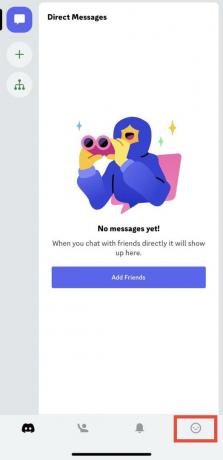
3. ปัดลงแล้วแตะที่ การเชื่อมต่อ ตัวเลือก.

4. จากมุมขวาบน ให้แตะที่ เพิ่ม ตัวเลือกในการเชื่อมโยง Twitch กับ Discord บน iPhone ของคุณในภายหลังในกระบวนการนี้

5. ป้อนของคุณ ข้อมูลรับรองบัญชี Twitch และแตะบน เข้าสู่ระบบ.

6. ป้อน หกหลักรหัสยืนยัน ส่งไปยังอีเมลที่ลงทะเบียนหรือหมายเลขโทรศัพท์มือถือของคุณ
บันทึก: เมื่อคุณกรอกรหัสแล้ว มันจะถูกส่งโดยอัตโนมัติ
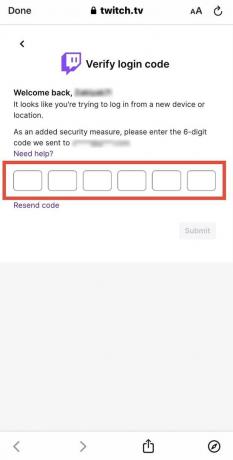
7. แตะที่ อนุญาต เพื่อให้สามารถเข้าถึง Twitch และเชื่อมโยงกับ Discord

อ่านด้วย: การเชื่อมโยง Amazon Prime กับ Twitch ฟรีหรือไม่
จะเชื่อมโยง Twitch กับ Discord บนโทรศัพท์ Android ได้อย่างไร
การเชื่อมโยง Twitch กับ Discord นั้นง่ายดายไม่แพ้กันหากคุณใช้ Android อย่างไรก็ตาม คุณต้องแน่ใจว่าได้ดาวน์โหลดแอป Twitch และ Discord เวอร์ชันล่าสุดและอัปเดตบนโทรศัพท์มือถือ Android ของคุณก่อนดำเนินการต่อ
1. เปิด แอพดิสคอร์ด บนโทรศัพท์ Android ของคุณ
2. แตะที่ แท็บโปรไฟล์ จากมุมขวาของแถบเมนูนำทางที่ด้านล่างของหน้าจอ

3. ปัดเมนูลงแล้วแตะ การเชื่อมต่อ ตัวเลือก.
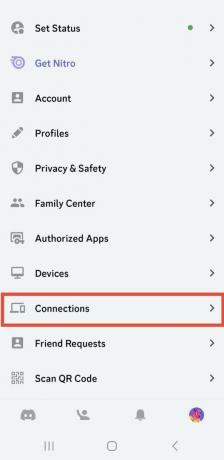
4. จากเมนูการเชื่อมต่อ ให้แตะที่ เพิ่ม ตัวเลือกจากมุมขวาบน
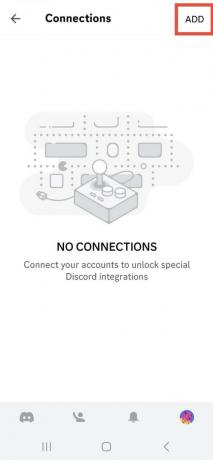
5. จากรายการแอพ ให้แตะที่ ชัก.

6. กรอกของคุณ ข้อมูลรับรองบัญชี Twitch และแตะบน บันทึกใน.
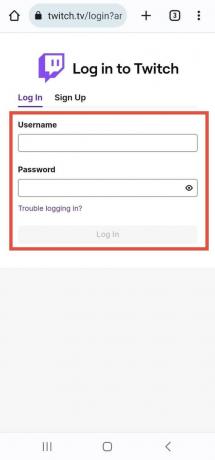
7. หลังจากที่คุณกรอกข้อมูลประจำตัวของคุณแล้วให้ป้อน รหัสยืนยัน ได้รับจากที่อยู่อีเมลที่เชื่อมโยงหรือหมายเลขโทรศัพท์มือถือของคุณ
บันทึก: เมื่อกรอกรหัส คุณจะถูกนำไปยังหน้าการอนุญาต
8. แตะที่ อนุญาต เพื่อเชื่อมโยง Twitch กับ Discord บนโทรศัพท์ Android ของคุณ

อ่านด้วย: วิธีเชื่อมต่อไคลเอนต์ Lunar กับ Discord
จะเชื่อมโยง Twitch กับ Discord บน Windows PC ได้อย่างไร
ในกรณีที่คุณต้องการใช้ Discord และ Twitch บน Windows คุณสามารถเชื่อมโยงทั้งสองแอปนี้ที่นั่นได้เช่นกัน คุณสามารถทำตามขั้นตอนที่เราได้กล่าวถึงด้านล่างเพื่อเชื่อมโยง Twitch กับ Discord บนพีซี
1. เยี่ยมชม หน้าเข้าสู่ระบบ Discord บนเบราว์เซอร์ของคุณ
2. ป้อนของคุณ ข้อมูลรับรองบัญชี และคลิกที่ เข้าสู่ระบบ.

3. คลิกที่ ไอคอนรูปเฟืองการตั้งค่า.
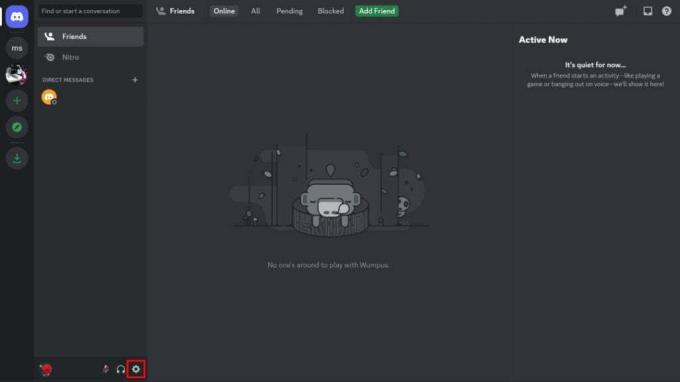
4. คลิกที่ การเชื่อมต่อ ตัวเลือกจากบานหน้าต่างด้านซ้าย
5. คลิกที่ ดูไอคอนเพิ่มเติม > ไอคอนแอป Twitch.
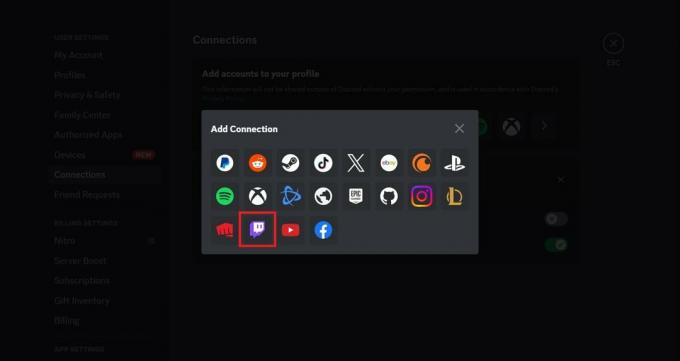
6เอ ถ้าคุณคือ ไม่ได้แล้วเข้าสู่ระบบ ไปยังบัญชี Discord ของคุณบนเบราว์เซอร์เดียวกัน เข้าสู่ระบบด้วย ข้อมูลรับรองบัญชี และเสร็จสมบูรณ์ การตรวจสอบ.
6B. ถ้าคุณคือ เข้าสู่ระบบแล้ว ไปยังบัญชี Discord ของคุณบนเบราว์เซอร์เดียวกัน เลื่อนลงและคลิก อนุญาต.
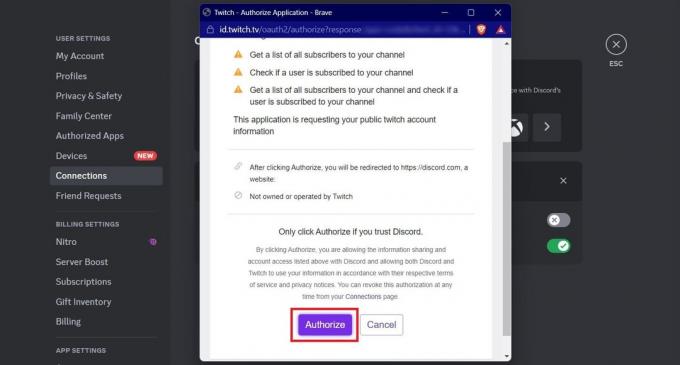
วิธีลบ Twitch ออกจาก Discord บน iPhone
หากคุณต้องการยกเลิกการเชื่อมโยงบัญชี Twitch ของคุณจาก Discord บนอุปกรณ์ iOS กระบวนการที่ไม่ซับซ้อนซึ่งใช้เวลาประมาณหนึ่งนาที เพียงทำตามขั้นตอนที่เราให้ไว้ด้านล่างเพื่อลบบัญชี Twitch ของคุณออกจาก Discord
1. เปิด แอพดิสคอร์ด.
2. แตะที่ แท็บโปรไฟล์ > การเชื่อมต่อ ตัวเลือก.
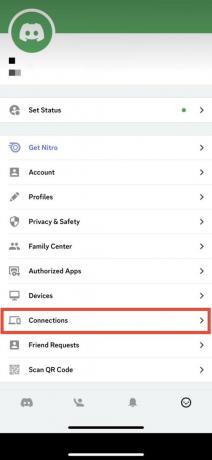
3. แตะที่ ไอคอนครอสมาร์ก ถัดจากของคุณ เชื่อมโยงบัญชี Twitch เพื่อลบออกจาก Discord
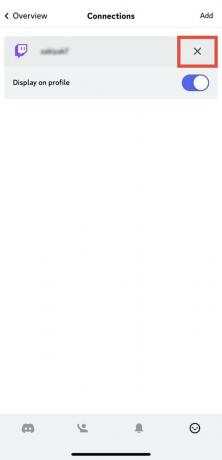
4. แตะที่ ตัดการเชื่อมต่อ ตัวเลือกจากป๊อปอัปที่ตามมาเพื่อยืนยันกระบวนการตัดการเชื่อมต่อ

อ่านด้วย: วิธียกเลิกการเชื่อมโยงบัญชี Bethesda
หลังจากการเรียนรู้ วิธีเชื่อมโยง Twitch กับ Discord บน iPhoneคุณสามารถเพิ่มประสบการณ์การสตรีมและการสื่อสารระหว่างช่อง Twitch และเซิร์ฟเวอร์ Discord ได้ อย่าลังเลที่จะทิ้งคำถามของคุณหรือแบ่งปันข้อเสนอแนะของคุณในส่วนความคิดเห็นด้านล่าง ขอให้มีความสุขในการสตรีม!
Pete เป็นนักเขียนอาวุโสของ TechCult Pete ชอบเทคโนโลยีทุกอย่างและยังมีหัวใจเป็นนัก DIY ตัวยงอีกด้วย เขามีประสบการณ์ร่วมทศวรรษในการเขียนวิธีใช้งาน คุณสมบัติ และคำแนะนำด้านเทคโนโลยีบนอินเทอร์เน็ต


